Thủ thuật
Cách kết hợp hàm SUMIF với TODAY trong Google Sheet chi tiết, đơn giản
Trong quá trình sử dụng xử lý dữ liệu trong Google Sheet , chúng ta thường sẽ tính toán dữ liệu có điều kiện. Nhưng làm thế nào để ta tính được tổng các dữ liệu theo điều kiện thời gian. Thì việc hàm SUMIF kết hợp với hàm TODAY trong Google Sheet sẽ giúp các bạn thực hiện được điều này. Hãy cùng với mình tìm hiểu ngay dưới đây nhé!
1. Hướng dẫn cách sử dụng hàm SUMIF trong Google Sheet chi tiết
Hàm SUMIF là gì?
Hàm SUMIF là một hàm được kết hợp từ hàm SUM và hàm IF. hàm SUMIF có chức năng giúp tính tổng kết quả theo điều kiện cho trước trong phạm vi vùng dữ liệu đã cho trước.
Cách sử dụng hàm SUMIF
Công thức:
=SUMIF(range;condition;sum_range)
Trong đó:
+ range: chính là phạm vi vùng dữ liệu mà bạn muốn xét điều kiện.
+ condition: là điều kiện để xác định các ô cần tính tổng.
+ sum_range: là tính tổng dải ô có dữ liệu phù hợp với điều kiện.
Ví dụ minh họa:
Cho bảng dữ liệu gồm các trường sau: MÃ SP, TÊN SP, NGÀY BÁN, SỐ LƯỢNG, GIÁ BÁN SP, THÀNH TIỀN. Bảng dữ liệu này sẽ được sử dụng xuyên suốt cho các ví dụ phía dưới:
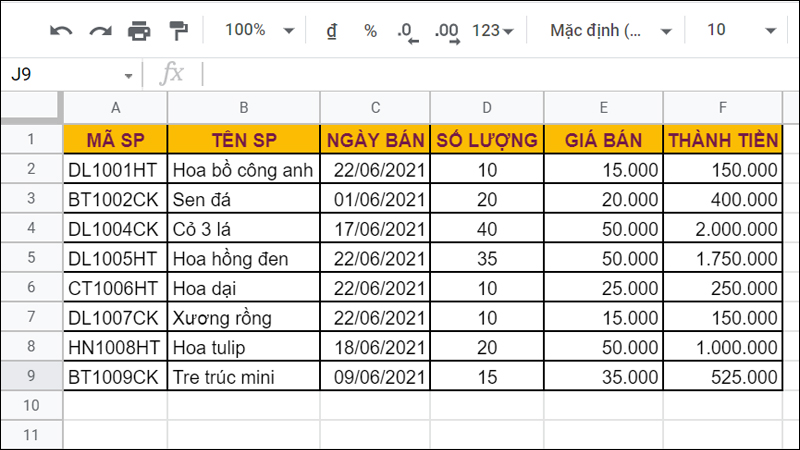
Bảng dữ liệu thông tin sản phẩm như hình trên
Bạn hãy tính tổng số tiền sản phẩm có số lượng trên 30.
Công thức:
=SUMIF(D2:D9;">30";F2:F9)
Giải thích: Trong vùng dữ liệu D2:D9 hãy tìm số lượng sản phẩm trên 30 để tính tổng số tiền sản phẩm ở dải ô F2:F9.
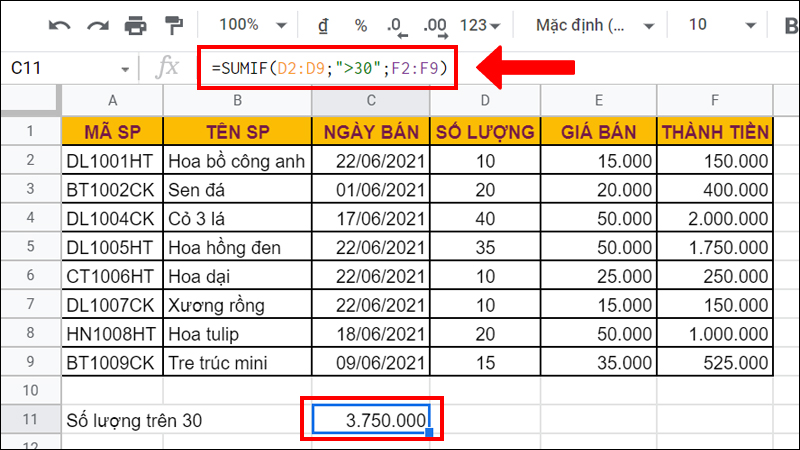
Ví dụ minh họa mẫu của hàm SUMIF
Hướng dẫn cách sử dụng hàm TODAY trong Google Sheet đơn giản
Hàm TODAY là gì?
Hàm TODAY là một hàm sẽ trả về kết quả ngày hiện tại dưới dạng kiểu dữ liệu ngày.
Cách sử dụng hàm TODAY
Công thức:
=TODAY()
Công thức hàm TODAY thì sẽ không có đối số.
Ví dụ minh họa: Hãy xuất ngày hiện tại.
=TODAY()
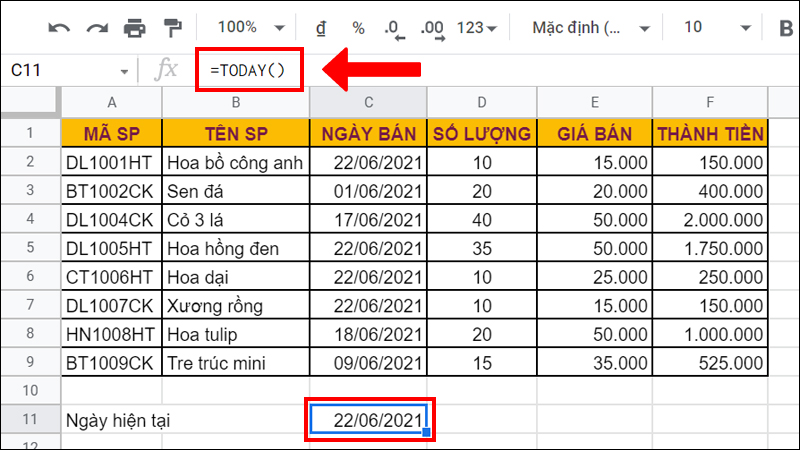
Ví dụ minh họa của hàm TODAY
Hướng dẫn cách kết hợp hàm SUMIF và hàm TODAY trong Google Sheet đơn giản
Công thức:
=SUMIF(range;TODAY();sum_range)
Trong đó:
+ range: chính là phạm vi vùng dữ liệu mà bạn muốn xét điều kiện.
+ TODAY():là điều kiện để xác định các ô bạn cần tính tổng.
+ sum_range: sẽ tính tổng dải ô có dữ liệu phù hợp với điều kiện đã cho.
Ví dụ minh họa:
Hãy tính tổng số tiền sản phẩm bán ra ngày hôm nay.
=SUMIF(C2:C9;TODAY();F2:F9)
Trong đó:
+ C2:C9: chính là phạm vi của vùng dữ liệu mà bạn muốn xét điều kiện.
+ TODAY(): là điều kiện lấy những ô có ngày hiện tại.
+ F2:F9: sẽ tính tổng tiền sản phẩm bán ra ngày hôm nay.
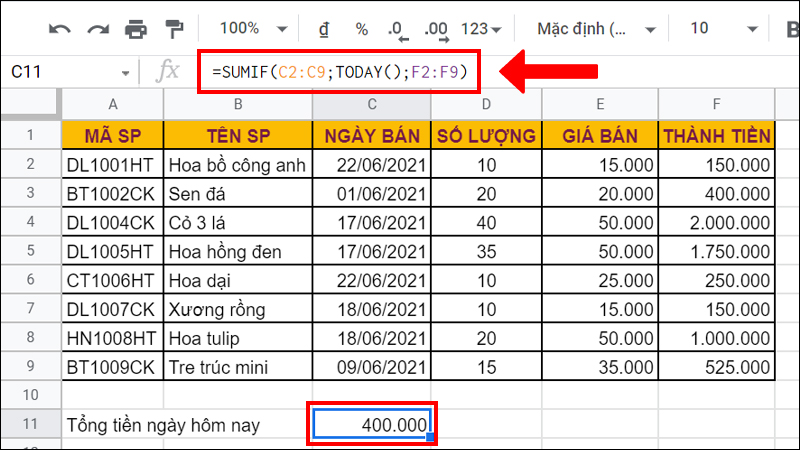
Kết hợp hàm SUMIF và TODAY như hình trên
Các lỗi thường gặp khi bạn kết hợp hàm SUMIF và hàm TODAY
Lỗi #N/A
Lý do trả kết quả lỗi: là do nhập thiếu đối số hoặc đối số sum_range mà không phải là dải số.
Cách khắc phục: bạn cần kiểm tra lại các đối số của hàm SUMIF đã nhập đủ và đúng hay chưa.
Lỗi #REF
Lý do trả kết quả lỗi: chính là do ô trả về kết quả đã đè lên dải ô tham chiếu dẫn đến lỗi quay vòng.
Cách khắc phục: Bạn cần kiểm tra lại dải ô tham chiếu đã đúng hay chưa hoặc phải di chuyển ô trả về kết quả ra khỏi dải ô đã tham chiếu.
Lỗi #ERROR
Lý do trả kết quả lỗi: có thể do bạn đã nhập sai cú pháp hàm.
Cách khắc phục: Bạn cần kiểm tra các đối số và dấu ngăn cách các đối số đã nhập đúng quy cách hay không.
Lỗi trả về 0
Lý do trả kết quả lỗi: chính là do nhập sai giá trị của các đối số trong hàm.
Cách khắc phục: Bạn cần kiểm tra các đối số đã nhập đúng giá trị hay chưa. Cần lưu ý hàm TODAY không chứa bất kỳ đối số nào.
Một số lưu ý cần thiết khi kết hợp hàm SUMIF và hàm TODAY
- Cách viết công thức của các hàm SUMIF và hàm TODAY đều không phân biệt chữ hoa hay chữ thường.
- Hàm SUMIF là hàm chỉ đánh giá theo 1 điều kiện, bạn có thể sử dụng SUMIFS để tính toán nhiều điều kiện.
- Đối số range và sum_range phải có cùng kích thước với nhau và ngang nhau.
- Khi nhập hàm kết hợp bạn cần lưu ý các dấu như "", ;, () để tránh xảy ra các lỗi trong hàm.
- Khi truy vấn dữ liệu phải đúng giá trị cần tìm không thì chắc chắn hàm sẽ lỗi.
Một số bài tập ví dụ cơ bản về kết hợp hàm SUMIF và hàm TODAY
Cho bảng dữ liệu với những thông tin sản phẩm sau đây:
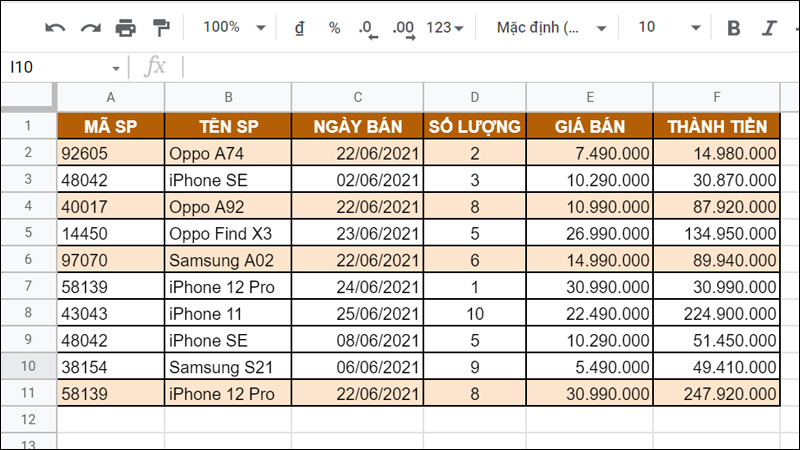
Bảng dữ liệu thông tin sản phẩm như hình trên
Bài tập 1: Hãy tính tổng số lượng sản phẩm bán ra ngày hôm nay.
Công thức:
=SUMIF(C2:C11;TODAY();D2:D11)
Giải thích:
+ C2:C11: Chính là phạm vi vùng dữ liệu mà bạn muốn xét điều kiện.
+ TODAY(): là điều kiện lấy những ô có ngày hiện tại.
+ D2:D11: sẽ tính tổng số lượng sản phẩm đã bán ra ngày hôm nay.
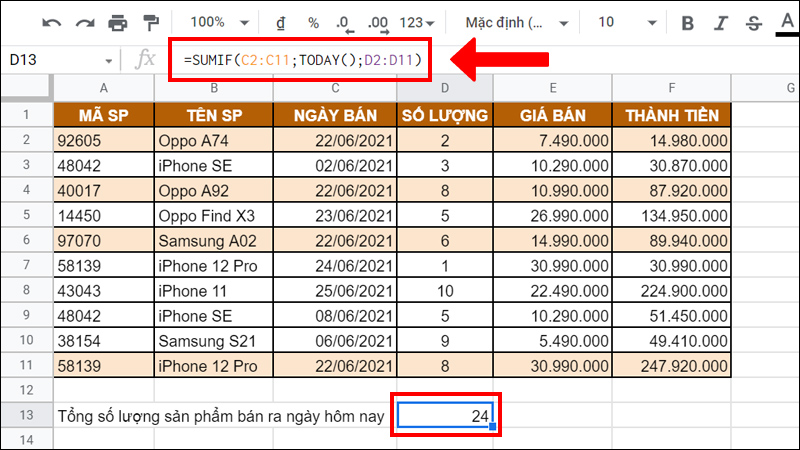
Tính tổng số lượng sản phẩm bán ra ngày hôm nay như hình trên
Bài tập 2: Hãy tính tổng số tiền sản phẩm bán ra ngày hôm nay.
Công thức:
=SUMIF(C2:C11;TODAY();F2:F11)
Giải thích:
+ C2:C11: Chính là phạphạm vi vùng dữ liệu mà bạn muốn xét điều kiện.
+ TODAY(): là điều kiện lấy những ô có ngày hiện tại.
+ F2:F11: sẽ tính tổng số tiền sản phẩm bán ra ngày hôm nay.
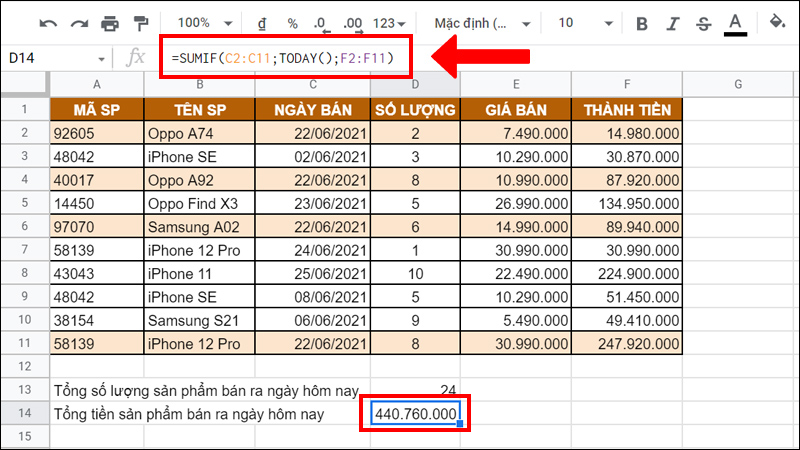
Tính tổng tiền sản phẩm bán ra ngày hôm nay như hình trên
Những câu hỏi thường gặp khi bạn kết hợp hàm SUMIF và hàm TODAY
Ngoài kết hợp với TODAY, SUMIF còn kết hợp với hàm nào khác không?
Ngoài việc kết hợp với hàm TODAY thì hàm SUMIF còn có thể kết hợp với các hàm khác như: hàm VLOOKUP, INDEX, MATCH, LEFT/RIGHT/MID,...
Lợi ích khi kết hợp SUMIF với hàm TODAY
Việc kết hợp SUMIF với hàm TODAY sẽ giúp các bạn tính tổng các số liệu với điều kiện thời gian hiện tại. Và các bạn có thể dễ dàng tính toán được những gì mà các bạn muốn của thời gian thực.
Trên đây là bài viết hướng dẫn cách kết hợp hàm SUMIF với TODAY trong Google Sheet chi tiết và hiệu quả. Hy vọng rằng bài viết sẽ mang lại những thông tin bổ ích mà các bạn cần, ảm ơn đã theo dõi và chúc bạn thực hiện thành công nhé!

 Tin công nghệ
Tin công nghệ
 Game
Game
 Đánh giá
Đánh giá
 Thủ thuật
Thủ thuật
 Tư vấn
Tư vấn
 Khám phá
Khám phá
 Tin khuyến mãi
Tin khuyến mãi
 Review - Video
Review - Video
 PC DIY
PC DIY

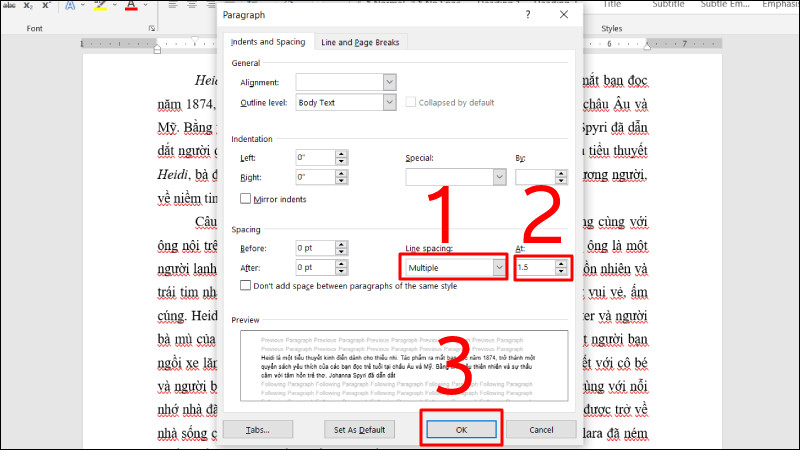
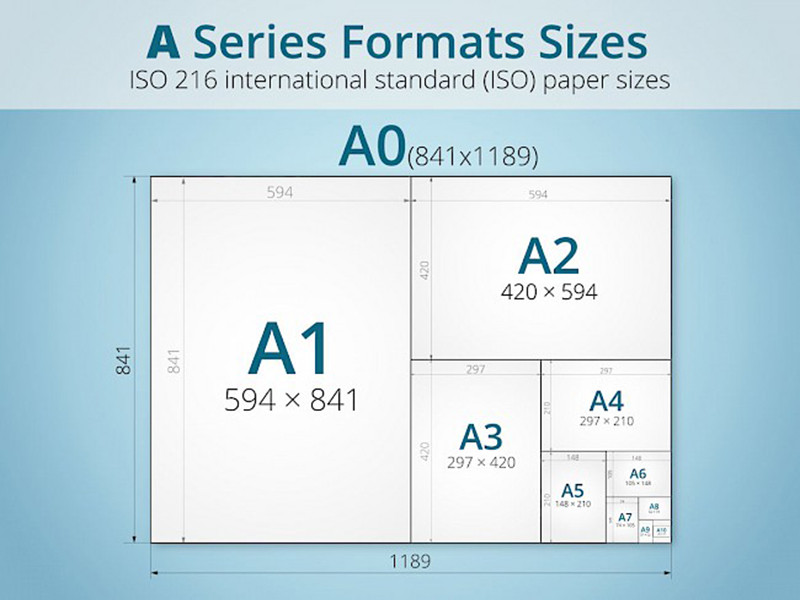
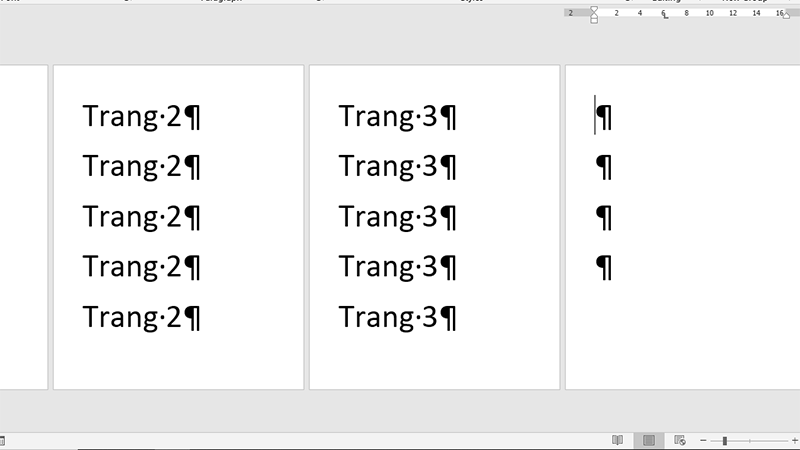
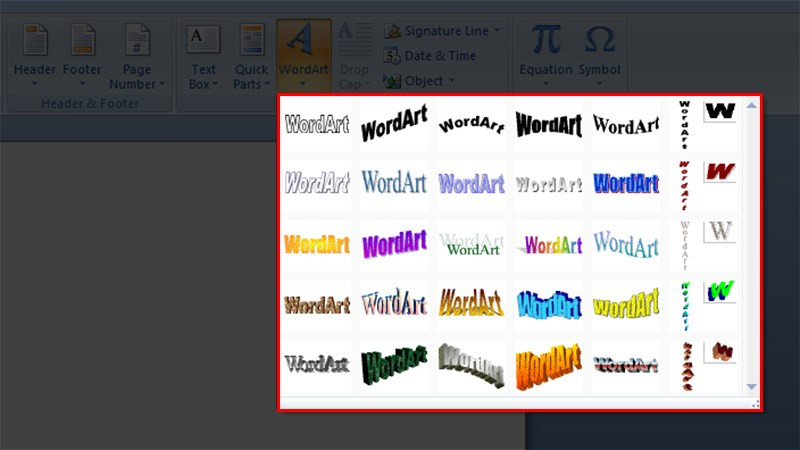
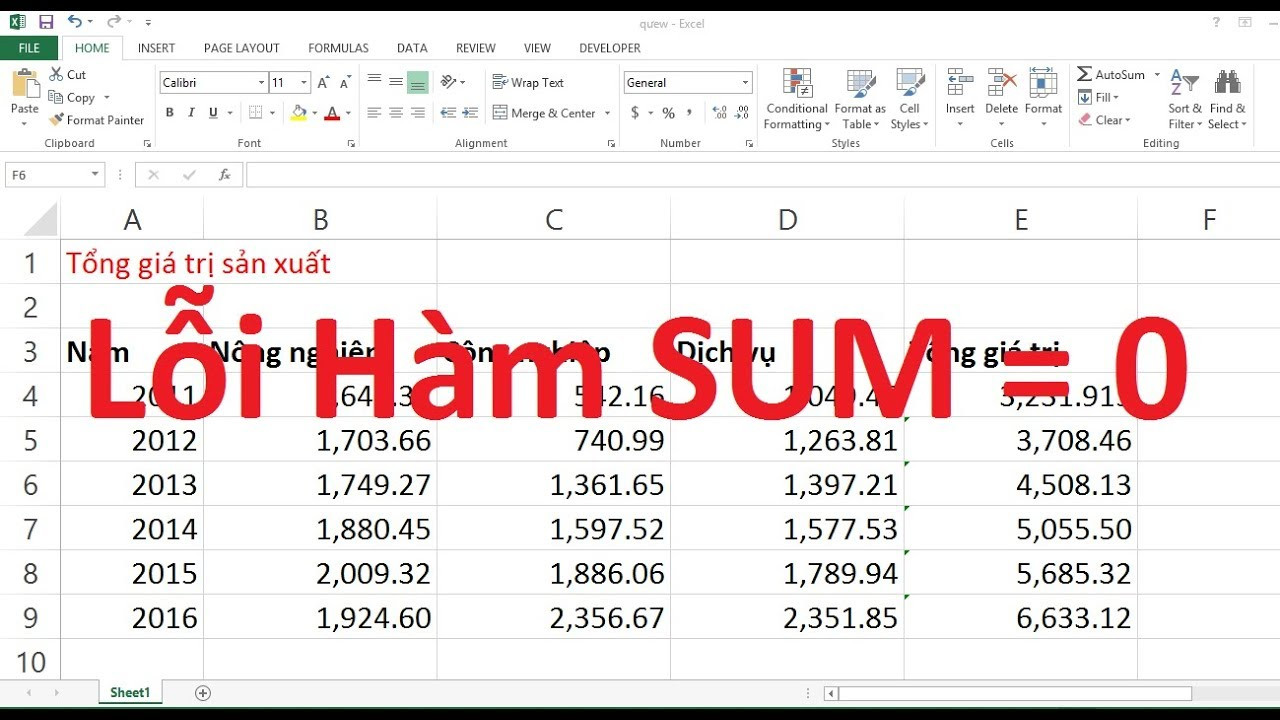
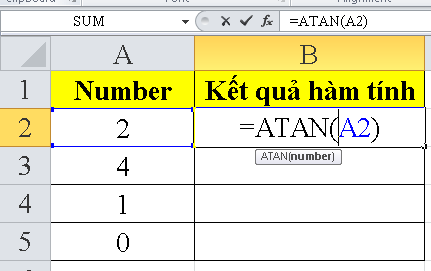







Bình luận bài viết